[ExpertWiFi] ExpertWiFi路由器如何恢复原厂设置?
若您想将ExpertWiFi路由器的设置全部清除,您可以通过以下两种方式,将ExpertWiFi路由器恢复成原厂设置。
方法一:通过ExpertWiFi路由器网页管理页面(Web GUI)恢复原厂设置,请参考这里。
注意:此方法适用于您可以正常进入ExpertWiFi路由器管理页面。
方法二:通过ExpertWiFi路由器重置键(RESET),恢复原厂设置,请参考这里。
注意:此方法通常适用于您无法进入ExpertWiFi路由器网页管理页面(Web GUI),比如:忘记网页管理页面登录账号密码、更新固件失败或无法通过方法一恢复原厂设置时。
请注意,若您的ExpertWiFi路由器为Aimesh主路由器,恢复为原厂设置后,需要重新设置Aimesh节点
设置方式请参考[AiMesh] 如何设置您的 AiMesh 系统(Web GUI)
方法一:通过ExpertWiFi路由器网页管理页面(Web GUI)恢复原厂设置
注意: 还原后ExpertWiFi路由器的设置会全部清除,如果您的网络联机方式需要账号密码或特殊设置,请先保存相关信息或与联系您的网络运营商(ISP)。
以[EBM68]为例:
步骤1. 使用有线方式连上ExpertWiFi路由器
a. 将无线路由器的 适配器插入电源(DC-IN)接口并开启电源,见下图 
b. 使用网线连接您的电脑至您的无线路由器的 LAN 接口,见下图 
以下是有线连接方式示意图 :

步骤2. 打开浏览器,输入您的路由器IP地址或ExpertWiFi路由器网址 https://expertwifi.net 进入ExpertWiFi路由器网页管理页面(Web GUI)
注意:若您不知道如何进入ExpertWiFi路由器设置页面,可参考[ExpertWiFi] 如何进入华硕无线路由器的网页管理页面(Web GUI)

步骤3. 输入您的ExpertWiFi路由器账号和密码,点击登录。
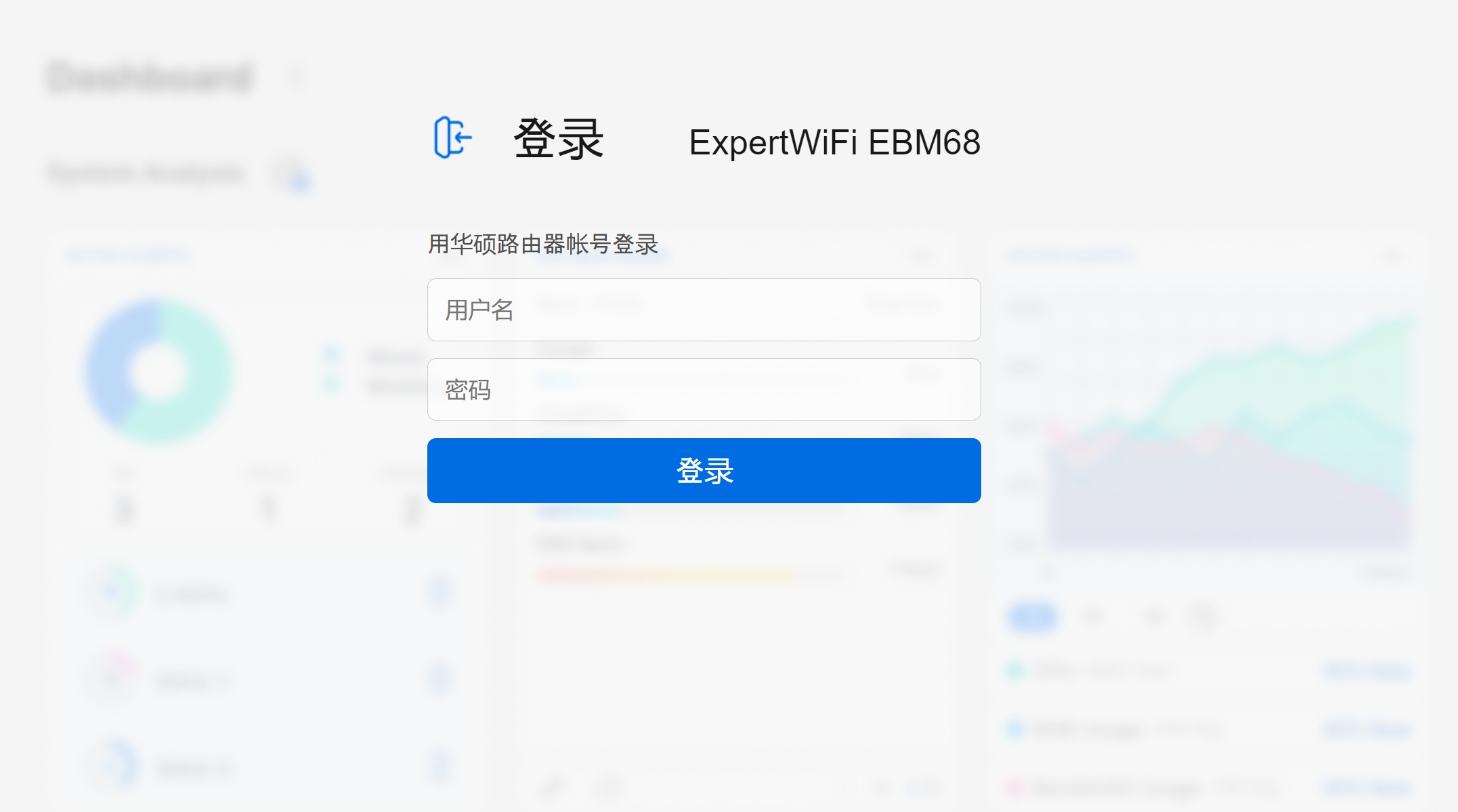
注意: 若您忘记您设置的账号密码,需要将路由器恢复为出厂默认状态后再重新设置密码 。
请参考方法二:通过ExpertWiFi路由器重置键(RESET)恢复原厂设置,请参考这里。
步骤4. 点击设置> 系统管理> 恢复/导出/上传设置> 点选 [恢复]

步骤5. 系统将跳出提示视窗,询问是否确定要恢复至原厂设置,按下[确定]后会开始恢复。
注意:若进行此操作,所有设置将会恢复成原厂默认状态,比如:上网设置、无线网络的账号密码等设置都会被删除。
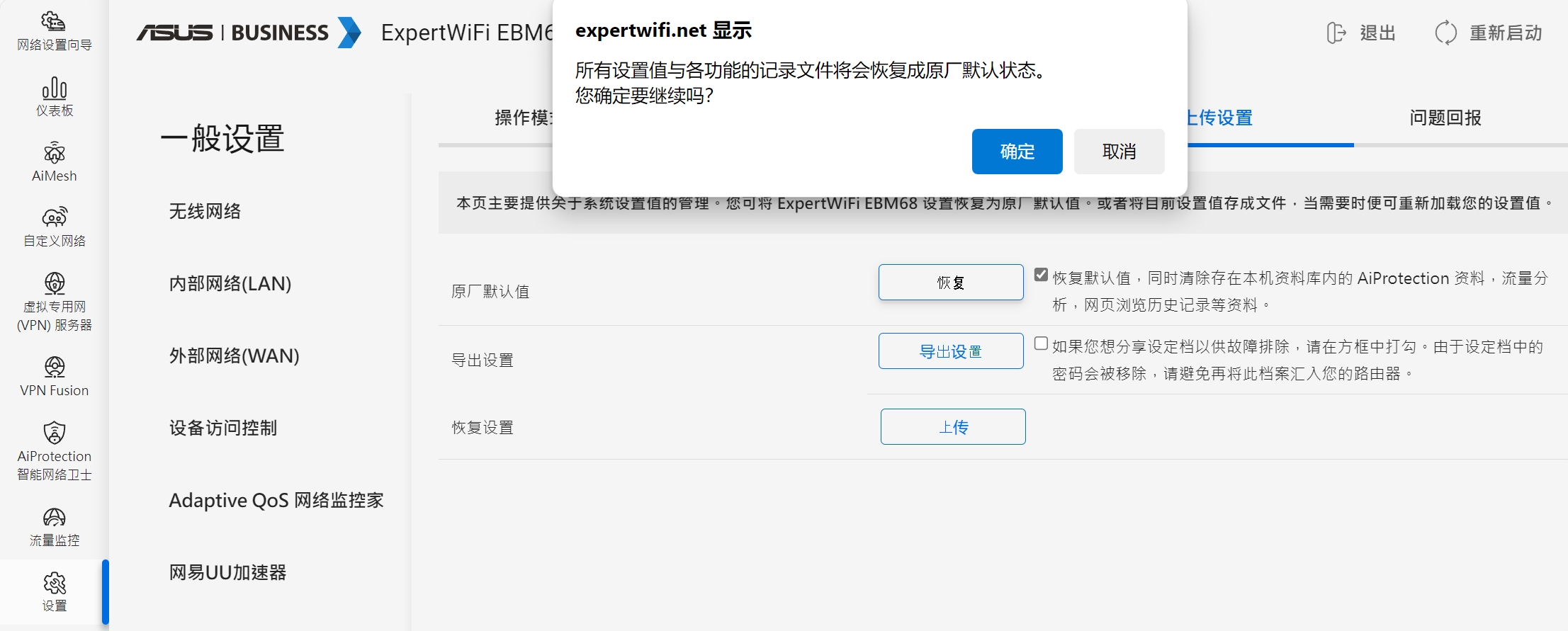
6. 等待路由器恢复原厂设置
注意:在过程中请勿将路由器断电或关机。
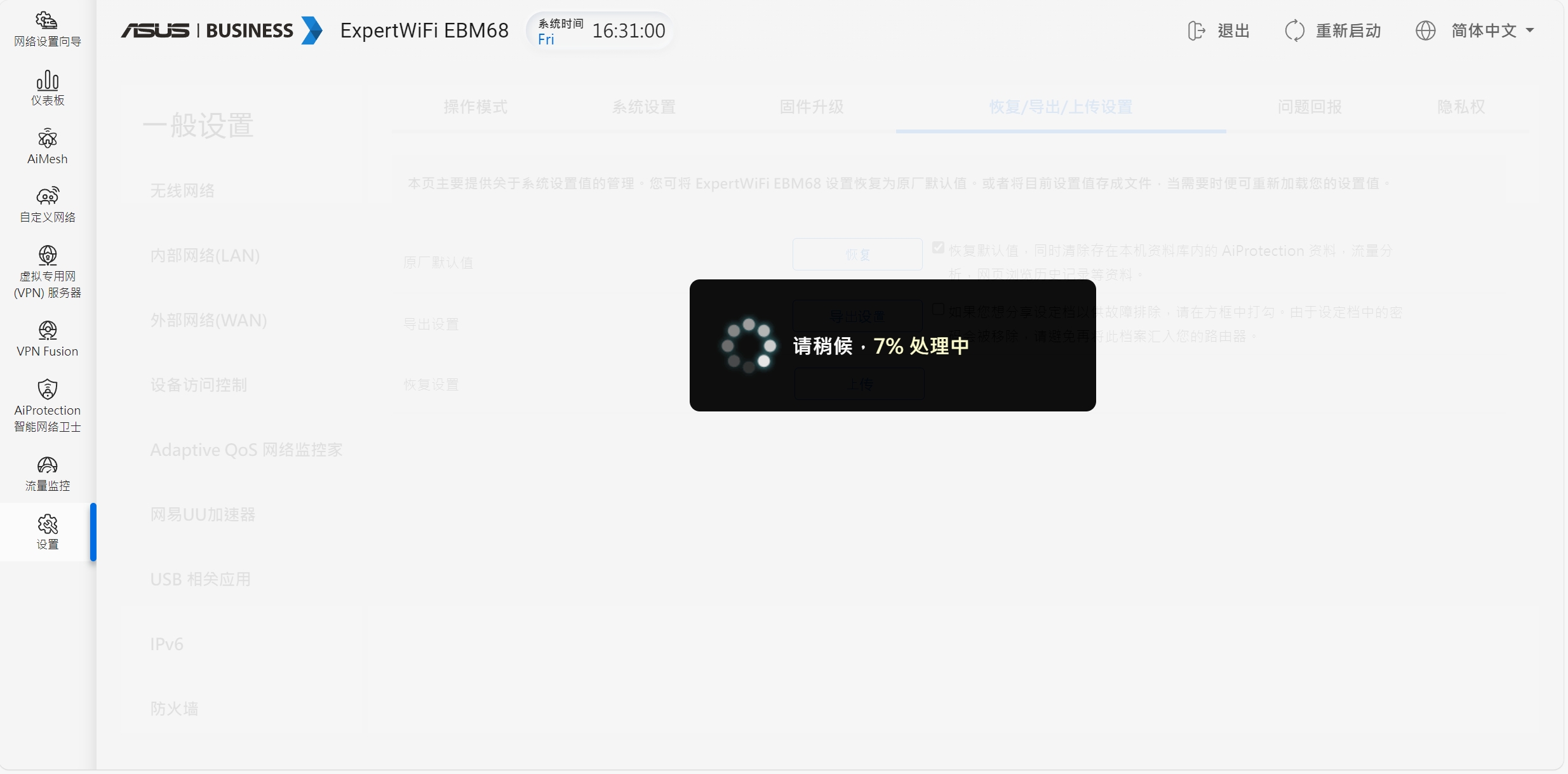
步骤7. 出现如下欢迎使用画面表示已完成恢复至原厂设置
若想了解如何通过网络设置向导QIS设置ExpertWiFi路由器,请参考:如何使用华硕ExpertWiFi App设置ExpertWiFi路由器连上网络?(QIS快速设置)

方法二:通过ExpertWiFi路由器重置键(RESET),恢复原厂设置
注意: 恢复后ExpertWiFi路由器的设置会全部清除,如果您的网络联机方式需要账号密码或特殊设置,请先保存相关信息或联系您的网络运营商(ISP)。
步骤1. 请先将无线路由器的 适配器插入电源(DC-IN)接口并开启电源,见下图 
以下是电源连接方式示意图 :

步骤2. 找到路由器上的RESET键,以下使用EBM68为例。
注意:不同型号可能略有差异,如有疑问请查看使用手册

步骤3. 按住 RESET 键至少 5 秒钟,直到电源 LED 指示灯开始闪烁后放开RESET 键。

步骤4. 待电源LED指示灯恢复恒亮后即完成。
如需通过网络设置向导QIS重新设置ExpertWiFi路由器,请参考:如何使用华硕ExpertWiFi App设置ExpertWiFi路由器连上网络?(QIS快速设置)

常见问题
Q1. 当尝试上述两种方法后,依然无法进入路由器管理页面(Web GUI) ,怎么办?
A1. 若仍无法进入路由器管理页面,可以尝试使用Hard Factory Reset 强制重置路由器的方式。
相关操作步骤请参考: [适用型号总表] 华硕路由器当标准重置(Reset)失效时:强制重置恢复出厂设置(Hard Factory Reset)
您也可以参考下列相关内容进行故障排查:
[故障排查] 无法进入路由器管理页面
[无线路由器] 如何使用救援模式(Firmware Restoration)?
注:当您的路由器固件更新失败无法正常使用时,可以尝试在路由器救援模式中重新上传您指定的固件。
如何获得(Utility / Firmware)?
您可以在华硕下载中心获得最新的软件、手册、驱动程序和固件
如果您需要有关华硕下载中心的更多信息,请参考此链接